

Azione | Descrizione | ||
 | Torna alla schermata Home di Vuforia Studio. | ||
Salva | Salva l'esperienza. | ||
Anteprima | Visualizza un'anteprima dell'esperienza. | ||
Pubblica | Pubblica l'esperienza in Experience Service per l'uso con Vuforia View. | ||
Condividi | Consente di condividere un link all'esperienza o di esportare il progetto. Se si desidera condividere un link o accedere al codice QR dell'esperienza, fare clic su Condividi esperienza. Nelle finestre Condividi esperienza è possibile utilizzare le azioni Copia o E-mail per l'URL dell'esperienza oppure l'azione Scarica per il codice QR. Se si desidera esportare il progetto, fare clic su Esporta progetto e i dati del progetto vengono compressi in un file .zip. | ||
 | Selezionare i riquadri che si desidera visualizzare in Vuforia Studio. | ||
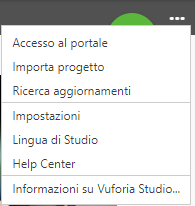 | Accesso a: • Accesso al portale
• Importa progetto - Importa un file .zip di progetto. • Ricerca aggiornamenti - Verifica se è disponibile una versione più recente di Vuforia Studio. • Impostazioni - Imposta l'Experience Service di default, visualizza la cronologia di Experience Service e inserisce le informazioni sul server proxy. È inoltre possibile attivare la registrazione di debug dalla finestra Impostazioni. • Lingua di Studio - Consente di selezionare la lingua in cui si desidera visualizzare Vuforia Studio. Per default, viene utilizzata l'impostazione Usa preferenze del browser. • Help Center - Apre Vuforia Studio Help Center. • Informazioni su Vuforia Studio - Fornisce informazioni legali e sulla versione di Vuforia Studio. |